„Gzip“ yra įprastas glaudinimo algoritmas, leidžiantis suspausti failą išlaikant originalų failo formatą, nuosavybės teisę ir laiko juostą.
Kai naudojate komandą gzip failui ar aplankui suspausti, jis turėtų tą patį pavadinimą kaip ir anksčiau, bet su plėtiniu.gz.
Sintaksė:
„gzip“ parinktis Failo_vardasTekstiniai failai, dervų archyvai ir svetainės yra suglaudinti naudojant „Gzip“.
Suspausti failą naudojant .gz:
Įveskite minėtą komandą, kad suspaustumėte vieną failą .gz:
$ gzip failo vardas
Naujas ZIP failas bus sukurtas naudojant .gz prailginimas.
Suspausti kelis failus:
Galite vienu metu suspausti kelis failus, perduoti failų pavadinimus kaip parametrus. Paleiskite žemiau esančią komandą:
$ gzip failas1vardas failas2vardas failas2vardas
Išsaugoti originalų failą:
Originalus failas bus ištrintas sukūrus .gz failas. Norėdami išsaugoti pradinį failą, naudokite -k parinktį:
$ gzip -k failo_vardas
Arba, jei norite išsaugoti originalų failą, galite naudoti -c parinktį, kuri leidžia gzip rašyti į išvesties failą ir perduoti jį į failą.
$ gzip -c failo pavadinimas> failo vardas.gzSuspausti kiekvieną aplanko failą ir jo aplanką:
Norėdami suspausti visus aplanko ir pakatalogių failus, naudokite šią komandą.
$ gzip -r aplanko pavadinimas
Atspausti failą naudojant .gz:
Norėdami išspausti, naudokite parinktį -d .gz archyvas. Vykdykite šią komandą:
$ gzip -d failo vardas.gz
Kitas būdas išspausti a .gz failas naudojamas naudojant gunzip komandą:
$ gunzip failo vardas.gzIšspausti kelis failus:
Mes galime vienu metu išspausti kelis failus naudodami toliau nurodytą komandą:
$ -d file1name failas2name failas3name failas4pavadinimas.gz
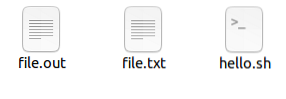
Bandymo failo galiojimas:
Naudokite parinktį -t, jei norite patikrinti suglaudinto failo pagrįstumą.
$ gzip -t failo vardas
Pakeisti suspaudimo lygį:
Norėdami nustatyti glaudinimo lygius nuo 1 iki 9, galite naudoti gzip. Galite pasirinkti tarp mažesnio suspaudimo lygio, kuris veikia greičiau, arba nuo maksimalaus glaudinimo lygio, kurio veikimas trunka ilgiau.
Įveskite šią komandą, kad gautumėte visišką suspaudimą mažiausią vėlavimą:
$ -9 failo_vardas
Įveskite žemiau nurodytą komandą, kad gautumėte minimalų suspaudimą didesniu greičiu:
$ -1 failo_vardas
Išvardykite suglaudinto failo turinį:
Norėdami parodyti suspausto skelbimo nesuspausto failo statistiką, naudokite -l.

Norėdami gauti daugiau informacijos apie suglaudintą failą, naudokite -v parinktį su -l.
$ gzip -lv failo vardas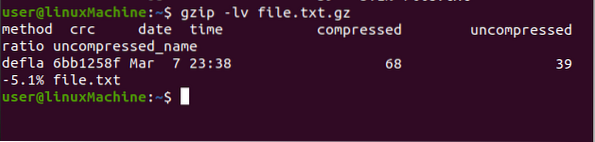
Išvada:
Norėdami suspausti failą ir padaryti jį mažesnį, galite naudoti „gzip“. Gzip komandą galima naudoti norint suspausti arba išspausti failus. Keli failai taip pat gali būti suspausti arba išspausti vienu metu. Mes naudojome įvairias „gzip“ parinktis.
 Phenquestions
Phenquestions


